FaceTime, arkadaşlarınız ve ailenizle iletişim halinde kalmanın harika bir yoludur. Ve tıpkı iPhone'da olduğu gibi , Mac'te de grup FaceTime aramaları yapabilirsiniz. Aynı anda 32 kişiye kadar sesli veya görüntülü sohbet edebilirsiniz. Ancak, Mac'inizde Grup FaceTime'ı kullanmak için macOS Mojave 10.14.3 veya sonraki bir sürüme sahip olmanız gerekir. Görüşme sırasında kişi ekleme ve ayarları değiştirme seçeneğiyle, çevrimiçi olarak takılmanın keyfini çıkarabilirsiniz. Hadi sohbet edelim!
- Mac'te Grup FaceTime Araması Nasıl Başlatılır
- Mac'te FaceTime Aramasını Cevaplama veya Reddetme
- Mac'te FaceTime Aramasına Başka Bir Kişi Ekleme
- Mac'te Bir Çağrı Sırasında Ayarlarınızı Nasıl Değiştirirsiniz?
Mac'te Grup FaceTime Araması Nasıl Başlatılır
- Mac'inizde FaceTime uygulamasını başlatın . Henüz giriş yapmadıysanız Apple Kimliğinizle giriş yapın.

- Şimdi, soldaki arama çubuğuna arkadaşlarınızın telefon numaralarını veya e-postalarını girmeniz gerekiyor .
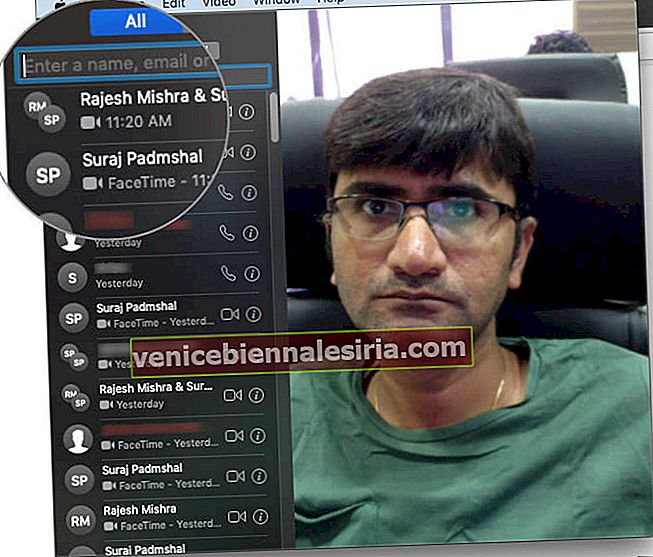
- Ardından, FaceTime aramanızı başlatmak için video düğmesine basın.
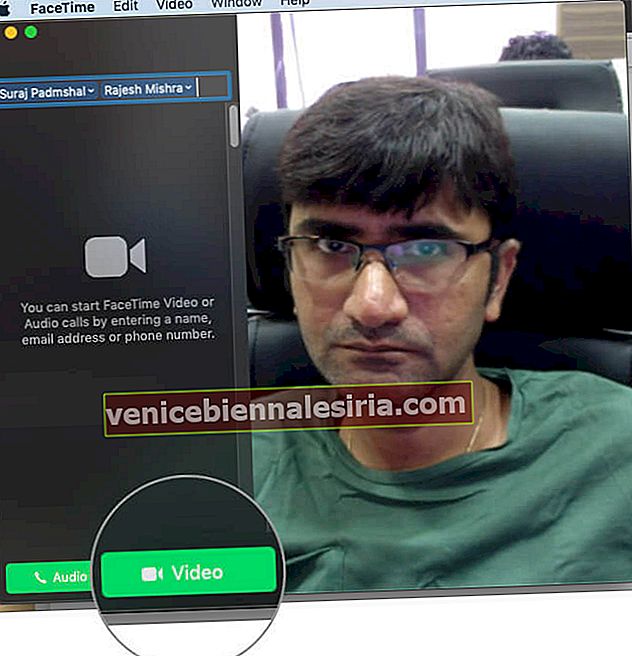
- Kapatmak istediğinizde, kırmızı (X) düğmesine tıklamanız yeterlidir .

Mac'te FaceTime Aramasını Cevaplama veya Reddetme
 Resim Kredisi: Apple
Resim Kredisi: Apple
Mac'inizde gelen bir FaceTime aramasını kabul etmek veya reddetmek kolaydır.
- Ekranın sağ üst köşesinde bir bildirim görünecektir. Cevaplamak için Kabul et'i tıklayın . Aksi takdirde Reddet'i tıklayın.
- 'Kabul Et'in yanındaki küçük aşağı oku (
 ) tıklarsanız, birkaç başka seçenek göreceksiniz. Örneğin, bir video aramasını yalnızca sesli olarak yanıtlamak istiyorsanız, 'Sesli Yanıtla'yı seçebilirsiniz .
) tıklarsanız, birkaç başka seçenek göreceksiniz. Örneğin, bir video aramasını yalnızca sesli olarak yanıtlamak istiyorsanız, 'Sesli Yanıtla'yı seçebilirsiniz . - Başka bir arama aldığınızda zaten bir FaceTime aramasındaysanız, devam eden aramayı kapatabilir ve 'Bitir ve Kabul Et'i tıklayarak yeni aramayı cevaplayabilirsiniz .
- Alternatif olarak, 'Beklet ve Kabul Et'i tıklayarak devam eden bir aramayı beklemeye alabilir ve yeni bir aramayı cevaplayabilirsiniz .
- Benzer şekilde, 'Reddet'in yanındaki küçük aşağı oka (
 ) tıklarsanız, Mesajla Yanıtlamayı seçebilir , mesajınızı yazabilir ve Gönder'i tıklayabilirsiniz. Bunun için hem sizin hem de arayanın iMessage'da oturum açmış olması gerekir
) tıklarsanız, Mesajla Yanıtlamayı seçebilir , mesajınızı yazabilir ve Gönder'i tıklayabilirsiniz. Bunun için hem sizin hem de arayanın iMessage'da oturum açmış olması gerekir - Ayrıca bir aramayı reddedebilir ve daha sonra geri aramak için bir hatırlatıcı ayarlayabilir ve hatırlatıcıyı almak için ne kadar beklemek istediğinizi seçebilirsiniz. Zamanı geldiğinde, aramayı başlatmanıza izin verecek bir bağlantı içeren bir bildirim alacaksınız.
Grup FaceTime aramasını Mesajlar'dan da cevaplayabilirsiniz. Davet edildiğinde, FaceTime mesaj balonundaki Katıl'a tıklamanız yeterlidir .
Mac'te FaceTime Aramasına Başka Bir Kişi Ekleme
Aktif bir grup FaceTime aramasına başka bir kişi eklemek için şunları yapabilirsiniz:
- Etkin bir FaceTime penceresinin sol alt köşesinde, kenar çubuğu düğmesini tıklayın.

- Şimdi, bir kişi eklemek için Artı düğmesine tıklamanız gerekiyor .

- Ardından, arkadaşınızın telefon numarasını, kişi adını veya e-posta adresini girin ve ardından Ekle'ye tıklayın .

- Son olarak, Ekle'ye tıklayın.

Mac'te Bir Çağrı Sırasında Ayarlarınızı Nasıl Değiştirirsiniz?
Devam eden grup aramaları sırasında birkaç ayarı değiştirebilirsiniz. Örneğin, aramayı duraklatabilir , sessize alabilir veya aramanın sesini değiştirebilir ya da tam ekran moduna geçebilirsiniz . Bu seçenekler, arama ekranının altındaki düğmelerde bulunur.  Sarmalanıyor…
Sarmalanıyor…
İyi gidiyorsun. Artık MacBook'ta Grup FaceTime'ı nasıl başlatacağınızı bildiğinize göre, sevdiklerinizle çevrimiçi olarak kaliteli zamanın tadını çıkarabilirsiniz. Aşağıdaki yorumlarda nasıl gittiğini bize bildirin.
Ayrıca ilgili gönderilere de göz atabilirsiniz:
- FaceTime Mac'te Çalışmıyor mu? Nasıl Onarılır
- İPhone'da Görüntülü Arama için En İyi FaceTime Alternatif Uygulamaları
- Mac'te FaceTime Call'dan Canlı Fotoğraflar Yakalayın
- İPhone ve Mac'te FaceTime Araması Nasıl Kaydedilir

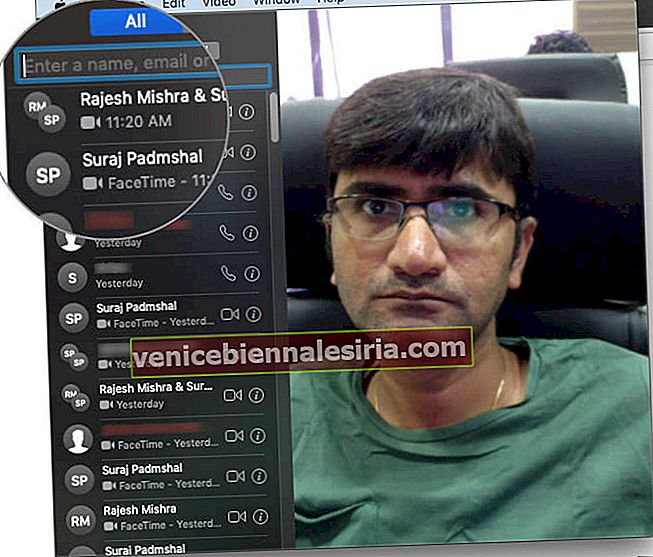
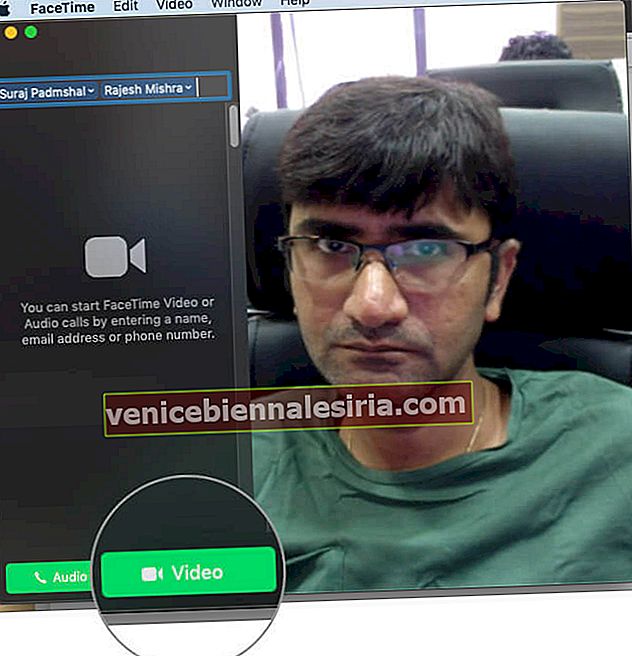

 ) tıklarsanız, birkaç başka seçenek göreceksiniz. Örneğin, bir video aramasını yalnızca sesli olarak yanıtlamak istiyorsanız, 'Sesli Yanıtla'yı seçebilirsiniz .
) tıklarsanız, birkaç başka seçenek göreceksiniz. Örneğin, bir video aramasını yalnızca sesli olarak yanıtlamak istiyorsanız, 'Sesli Yanıtla'yı seçebilirsiniz .




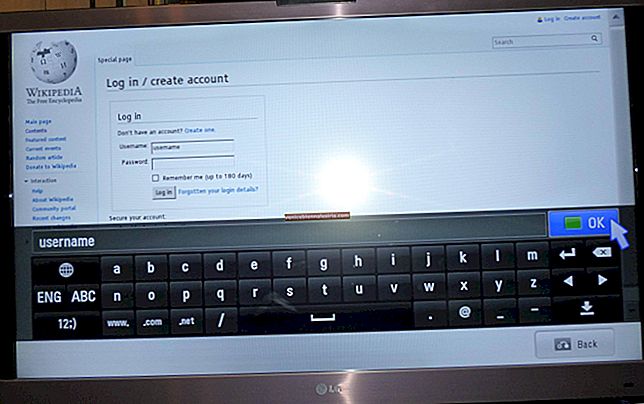

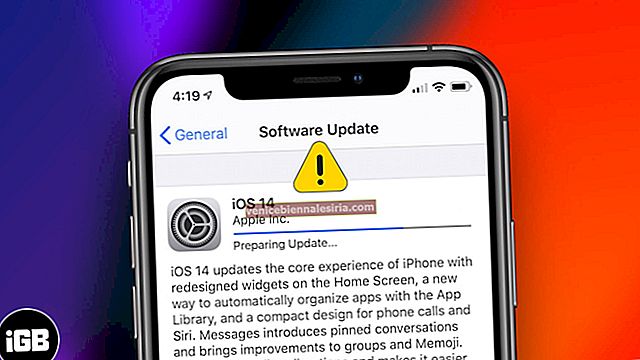





![Mac Mini 2018 için En İyi Klavyeler [2021 Sürümü]](https://pic.venicebiennalesiria.com/wp-content/uploads/blog/412/P69G2DFKCLpic.jpg)